XP上网路由器设置教程
XP系统怎么连接无线路由器

XP系统怎么连接无线路由器XP系统怎么连接无线路由器导语:无线网络现在与我们的生活可谓是息息相关,那么XP系统怎么连接无线路由器呢?下面是店铺给大家提供的XP系统连接无线路由器的操作步骤,大家可以参考阅读,更多详情请关注店铺。
1、首先我们需要把猫和无线路由连接到一起。
网线首先一段连载猫上的lan,另一端连接到无线路由上的wan上面就可以了;2、我的电脑系统XP,就以XP为例,Win7的步骤是一样的就是一个是本地连接一个是网上邻居,这个还是比较好区分的。
首先,点击本地连接然后右键点击属性;3、在出来的界面中一直下拉,找到一个Internet协议,双击打开;4、在出来的界面中全部都选择上自动获得的按钮,设置以后点击确定;5、然后打开自己的浏览器,输入192.168.1.1.然后输入自己的账号密码,都是admin;6、输入之后,进入迅捷网络的界面,点击左侧的设置向导;7、点击之后,在出来的界面中,直接点击下一步就可以了;8、点击下一步以后,在出来的界面中默认的是让路由器选择合适的上网方式这个,不需要改动直接下一步;9、然后会出现一个输入账户密码的,就是你安装宽带的时候,给你说的你的账户与密码,直接输入进去点击下一步;10、在出来的界面中选择自己需要的,设置路由器的名字以及密码,设置好以后点击下一步;11、点击之后会出来一个界面,让你核对自己设置的参数,确认无误以后点击保存按钮;12、保存以后会出来一个设置状态,可以查看目前自己设置的情况都一切正常。
到此,无线路由的设置工作就完成了。
【拓展】xp系统优化攻略1、加快开关机速度在Windows XP中关机时,系统会发送消息到运行程序和远程服务器,告诉它们系统要关闭,并等待接到回应后系统才开始关机。
加快开机速度,设置自动结束任务,首先找到HKEY CURRENT USERControl PanelDesktop,把AutoEndTasks的键值设置为1;然后在该分支下有个“HungAppTimeout”,把它的.值改为“4000(或更少),默认为50000;最后再找到HKEY LOCAL MACHINESystemCurrentControlSetControl,同样把WaitToKillServiceTimeout设置为“4000”;通过这样设置关机速度明显快了不少。
windows xp系统无线路由器设置

Windows XP系统无线路由器详细设置根据入户宽带线路的不同,可以分为网线、电话线、光纤三种接入方式。
具体如何连接请参考下图:注意:宽带线一定连接到路由器WAN口,WAN口颜色与LAN口一般不同,电脑连接1\2\3\4任意一个端口。
设置路由器之前,需要将操作电脑设置为自动获取IP地址。
如果您的操作电脑的有线网卡已经设置为动态获取IP地址,则可以直接进行下一步。
第一步:电脑桌面上找到网上邻居的图标,右键点击并选择属性。
如下图所示:第二步:弹出网络连接的对话框后,找到本地连接的图标,右键点并选择属性。
如下图所示:第三步:出现本地连接属性的对话框后,找到并点击Internet协议(TCP/IP),点击属性。
如下图所示:第四步:选择自动获得IP地址(0)、自动获得DNS服务器地址(B),点击确定。
如下图所示:1、输入路由器管理地址打开电脑桌面上的IE浏览器,清空地址栏并输入路由器管理IP地址(192.168.1.1或192.168.0.1品牌不一样,可能地址不一样,具体看无线路由器后面的铭牌),回车后弹出登录框。
1、开始设置向导进入路由器的管理界面后,点击设置向导,点击下一步。
2、选择上网方式如果您通过运营商分配的宽带账号密码进行PPPoE拨号上网,则按照文章指导继续设置。
如果是其他形式的上网方式,请点击对应方式并参考设置过程:上网方式选择 PPPoE(ADSL虚拟拨号),点击下一步。
3、输入上网宽带账号和密码在对应设置框填入运营商提供的宽带账号和密码,并确定该账号密码输入正确。
4、设置无线参数SSID即无线网络名称(可根据实际需求设置),选中 WPA-PSK/WPA2-PSK 并设置PSK无线密码,点击下一步。
注意:开始SSID广播前面选择,则能搜索到该无线路由;如不选择,则需要手动查找添加注意:无线密码是用来保证无线网络安全,确保不被别人蹭网。
5、设置完成点击完成,设置向导完成。
注意:部分路由器设置完成后需要重启,点击重启即可。
WindowsXP操作系统下的网络设置
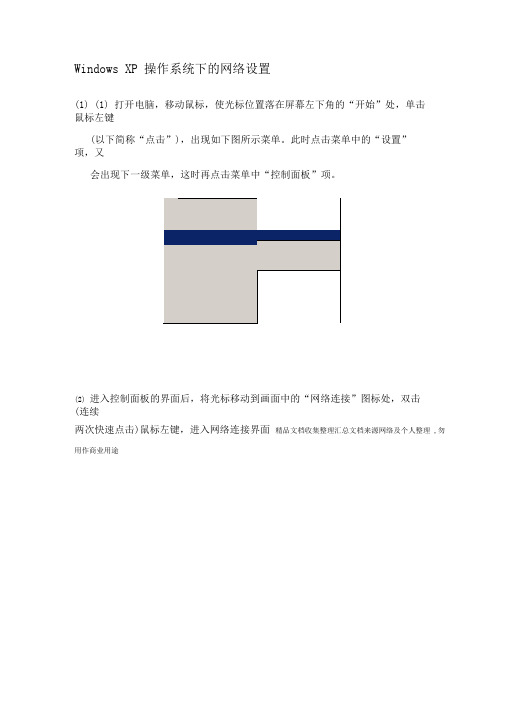
Windows XP 操作系统下的网络设置(1) (1) 打开电脑,移动鼠标,使光标位置落在屏幕左下角的“开始”处,单击鼠标左键(以下简称“点击”),出现如下图所示菜单。
此时点击菜单中的“设置”项,又会出现下一级菜单,这时再点击菜单中“控制面板”项。
(2)进入控制面板的界面后,将光标移动到画面中的“网络连接”图标处,双击(连续两次快速点击)鼠标左键,进入网络连接界面精品文档收集整理汇总文档来源网络及个人整理 ,勿用作商业用途(3)在该界面中双击“本地连接”图标。
如该图标显示“禁用”时,请单击鼠标右键,在出现的菜单中用鼠标左键点击“启用”项即可。
精品文档收集整理汇总文档来源网络及个人整理勿用作商业用途(4)出现如下图所示界面后,点击“属性”项,进入网络配置(5)如下图所示,在该界面中双击“ Internet 协议 (TCP/IP) ”项。
(6)(6) 在该界面中,点击“使用下面的 IP 地址”项左边的圆圈处,使之中间出现黑点,在“ IP 地址”、“子网掩码”和“默认网关”右边的空白处输精品文档收集整理汇总文档来源网络及个人整理 ,勿用作商业用途入内容接下来再点击“使用下面的 DNS服务器地址”左边的圆圈处,使之中间出现黑点,在“首选 DNS服务器”右边的空白处输入:61.134.1.9,精品文档收集整理汇总文档来源网络及个人整理 ,勿用作商业用途在“备用 (DNS)服务器”右边的空白处输入:202.200.80.13 。
以上内容全部输入完成后,点击该界面右下方的“确定”项,再点击如 (5) 下图所示界面的“确定”项,最后点击如 (4) 下图所示界面的精品文档收集整理汇总文档来源网络及个人整理,勿用作商业用途“关闭”项,即完成网络配置。
XP上网快速设置-自动获取(DHCP)

路由器快速上网设置步骤一:硬件线路连接宽带网线---路由器 --- 电脑,1、宽带网线和路由器连接:宽带进来的网线接到路由器的WAN口2、路由器和电脑连接:从路由器的LAN口接到电脑的网线口上。
步骤二:配置电脑IP地址1、在电脑桌面找到“网上邻居”,右键单击“网上邻居”,然后选择“属性”2、在打开的窗口里,找到“本地连接”,右键单击“本地连接”,选择“属性”3、在弹出的窗口,点击“Internet协议(TCP/IP)”,然后再点击“属性”4、在这里选择“自动获得IP地址(O)”和“自动获得DNS服务器地址(B)”,然后点击“确定”,再“确定”。
步骤三:进入路由器的设置界面硬件连接好之后,打开浏览器,会自动弹出以下设置界面;如果不会自动弹出以下界面在浏览器地址栏上输入网址:192.168.1.1进到设置界面点击首页“小房子”进行设置步骤四:设置路由器点击网络设置1、点击广域网2、联网方式改成:DHCP(自动获取)3、修改完成联网方式后点击“保存/应用”以上设置完成之后,无线路由器就变成了二级路由器使用,如果主路由器的IP 地址也是192.168.1.1,跟本路由IP有冲突,路由器会自动重启;重启后本路由IP地址就会自动改成:192.168.2.1。
这样您就可以上网畅游网络啦!步骤五:修改WIFI名称与WIFI密码点击首页(小房子)回到首页后点击无线设置进行修改WIFI名称与WIFI密码1、点击基本设置2、无线网络名称:可修改你喜欢的WIFI名称3、共享密钥:可修改你喜欢的WIFI密码4、修改好名称或密码后点击“保存/应用”以上设置完成后路由器已经设置好,你可以上网畅游网络或WIFI上网啦!。
windows xp无线网设置方法

1.电脑主机设置
设置时首先先将一台电脑作为主机,还要确保这台电脑通过“本地连接”或“拨号上网”的方式正常上网。随后我们在对该电脑进行相应的设置。
首先,在“控制面板”中打开“网络连接”窗口。在此右键单击“无线连接”,在右键菜单中选择“查看可用的无线网络”(如图1)。
图7 设置Internet连接共享
提示:如果主机使用的是拨号连接上网,我们需要对拨号连接进行共享。
好了,通过上面的设置后,我们就可以在宿舍内组成一个无线局域网了,这样同学直接可以互相上网、相互间实现资源共享了。
图5 选择查看可用的无线网络
打开“无线网络连接”窗口(如图6),在此无线网卡自带搜索到刚刚设置的“SSID”标识,在此单击连接,这样该无线网卡就可以与主机端无线网卡连接成功。
图6 选择连接的无线网络
通过上面的设置,无线互联已经设置成功,这样用户间就可以在该无线网络内共享文件了。
图1 查看可用的无线连接
随后,在打开的“无线网络连接”对话框中单击右侧的“更改线网络连接”对话框,切换到“无线网络配置”界面(如图3)。
图3 无线网络连接属性设置
在“无线网络连接属性”界面中,单击右下角的“高级”按钮,打开“高级选项”界面,在“要访问的网络”选项中点选“仅计算机到计算机”,确定后并关闭“无线网络连接”对话框。这时上面的设置生效。
接着继续打开“无线网络连接”对话框,在“无线网络配置”页面,单击 “添加”按钮,弹出“无线网络属性”在“服务设置标志(SSID)”栏中输入一个标志文字,你可以随意输入(如图4)。设置后确定退出,这样主机设置成功。
Windows XP系统怎么设置无线路由器

Windows XP系统怎么设置无线路由器
无线路由器配置简单,不过对于没有网络基础的用户来说,可能不知道Windows XP系统怎么设置无线路由器,下面是小编给大家整理的一些有关Windows XP系统设置无线路由器的方法,希望对大家有帮助!
Windows XP系统设置无线路由器的方法
路由器上面找到路由器登录地址以及登陆帐户,打开电脑浏览器,在浏览器地址栏中输入路由器的登录地址192.168.1.1,admin 【通常情况】等信息,登录自己的无线路由器。
路由器界面左侧点击设置向导,第一次设置无线路由器按照这
个步骤操作。
到了这一步比较重要,我们在这里设置自己的无线wifi名称和wifi密码,自己要设置比较复杂的wifi密码,可以防止别人随意破解
自己的无线wifi网络,经过上面步骤设置基本完成,可以wifi上网。
END
看了“Windows XP系统怎么设置无线路由器”的人还看了
1.xp系统怎么设置无线路由器
2.Windows XP系统D-Link无线路由器怎么设置
3.win7怎么设置无线路由器
4.路由器怎么设置本地连接。
xp系统怎么连接无线网络wifi

xp系统怎么连接无线网络wifi
现在大家的生活都已经离不开无线网络了,有无线网wifi在的地方就能随时在网上消磨时间了,xp系统现在仍然有很多人在使用,下面是小编整理的xp系统连接无线网络wifi的方法,供您参考。
xp系统连接无线网络wifi的方法
首先在桌面上找到网上邻居,点击右键,选择属性选项。
或者鼠标点击“开始”菜单,选择“控制面板”选项,在打开的“控制面板”窗口中双击“网络图标”选项。
点击无线网络配置,勾选用Windows 配置我的无线网络设置。
点击查看无线网络后,选择需要连接的无线网络,点击连接选项。
在弹出的“无线网络连接属性”对话框中切换到“无线网络配置”标签,鼠标点击选中“用Windows系统来配置我的无线网络配置”复选项。
鼠标单击“高级”按钮,在打开的“高级”对话框中选择“仅计算机到计算机(特定)”选项;(如果希望在保留连接到接入点的情况下直接连接到计算机中,可以用鼠标选择“任何可用的网络(首选访问点)”选项)。
鼠标依次单击“关闭”按钮退出设置界面,单击“确定”按钮完成无线局域网的无线连接设置工作,设置结束。
xp系统连接无线网络wifi的相关文章:
1.XP系统如何连接到无线网络
2.xp系统电脑怎样设置WiFi无线网络
3.XP系统怎么查看连接过的无线网络WIFI密码
4.XP系统如何删除其它无线网络连接。
XP系统电脑怎么连接无线WIFI网络

XP系统电脑怎么连接无线WIFI网络
现在还有很多朋友在使用windowsXP系统,那么我们在XP系统中在电脑有无线网卡的时候。
下面是店铺收集整理的XP系统电脑怎么连接无线WIFI网络,希望对大家有帮助~~
XP系统电脑连接无线WIFI网络的方法
工具/原料
XP系统电脑,电脑有无线网卡
XP系统电脑怎么连接无线WIFI网络
我们这里首先查看下自己电脑上网络连接的状态。
我们可以点击开始菜单,然后点击连接到中的显示所有连接进行查看。
如果自己计划通过无线网络连接WIFI的话,这里我们可以将本地连接禁用,然后将无线网络连接开启。
开启无线网络连接的方法非常简单,我们单击鼠标右键,然后选择启用即可。
我们启用了无线网络连接以后,这时候双击可以进入无线检测状态。
当然我们点击任务栏右下角的无线网络连接标志也是可以查看无线网络的。
这时候出现的无线网络连接窗口中,我们可以选择我们要连接的无线网络,当然现在很多无线网络都需要连接密码,我们这里双击知道密码的无线网络。
然后这时候通常需要输入无线网络连接的密码。
输入密码后连接。
现在如果显示已连接说明我们可以通过无线进行上网了。
这时候任务栏右下角的无线网络连接图标也显示连接正常,开始我们的网络之旅吧。
